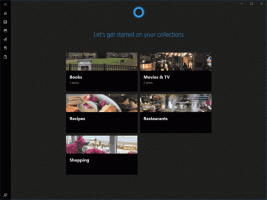Hogyan állítsunk be átlátszó hátteret a Cortana számára

Még egy változást észleltek a Windows 10 build 15014-ben. Most már teljesen átlátszóvá teheti a Cortana keresőmezőjének hátterét. Miután engedélyezte ezt a funkciót, a tálca színét fogja követni.
Így néz ki a Cortana a dobozból.
És így néz ki, ha az átlátszóság engedélyezve van.
A beállításhoz a átlátszó háttér Cortana számára, módosítania kell a rendszerleíró adatbázisban. Nyissa meg a Rendszerleíróadatbázis-szerkesztőt, és lépjen a következő beállításkulcshoz:
HKEY_CURRENT_USER\Software\Microsoft\Windows\CurrentVersion\Search\Flighting\0\SearchBoxTransparencyBackground
Állítsa be az elnevezett duplaszó-értéket Érték az átláthatóság kívánt szintjére. Az alapértelmezett érték 60 tizedesjegyben. A 0 azt jelenti, hogy teljesen átlátszó. A 100 azt jelenti, hogy teljesen átlátszatlan (fehér háttér). 0-ra állítom.
Ismételje meg ugyanezt alatta
HKEY_CURRENT_USER\Software\Microsoft\Windows\CurrentVersion\Search\Flighting\1\SearchBoxTransparencyBackground
Most azt javaslom, hogy módosítsa a Cortana szövegszínét fehérre. Lát A fehér szöveg engedélyezése a Cortanában (keresőmező).
Indítsa újra az Explorert és kész!
Ahogy fentebb mondtam, a tálca színét fogja követni. Még néhány példa.
Ez az.